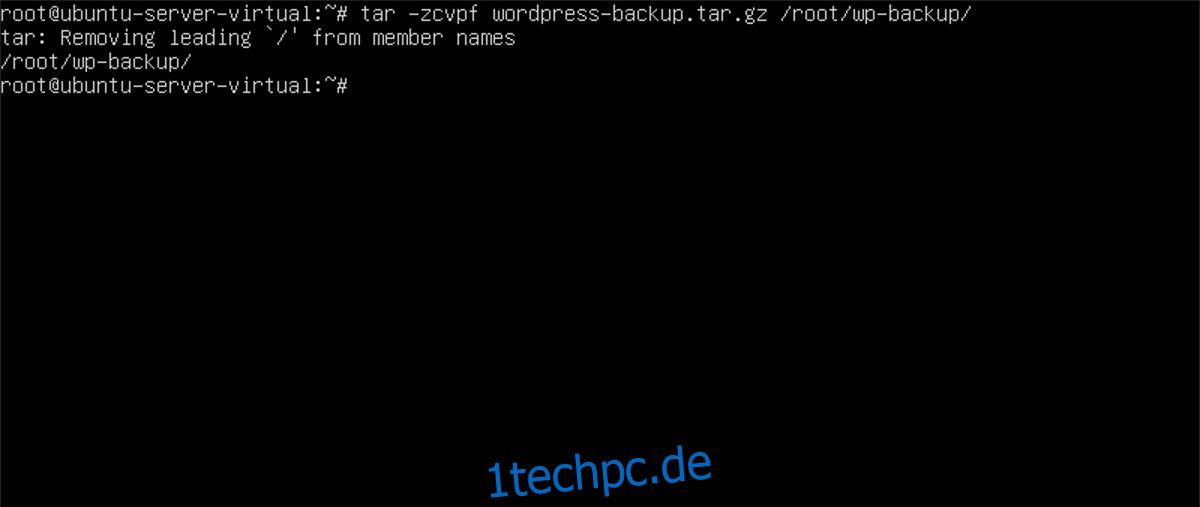Angesichts der Tatsache, dass WordPress die beliebteste Blogging-Software der Welt ist, erwarten viele Benutzer, dass ein einfaches Backup-System integriert ist. Leider gibt es keine, also müssen Benutzer, die eine WordPress-Site sichern möchten, dies manuell tun.
Inhaltsverzeichnis
SQL-Datenbank
Ein kritischer Aspekt beim Sichern einer WordPress-Installation unter Linux ist die SQL-Datenbank. Glücklicherweise ist das Sichern von SQL unter Linux sehr einfach. Um ein Backup der WordPress-Datenbank zu erstellen, verwenden wir „sqldump“. Es ist ein einfaches Tool, das bei richtiger Anwendung zum einfachen Exportieren der Inhalte von SQL-Datenbanken unter Linux verwendet werden kann.
Um Ihre WordPress-Datenbank zu exportieren, öffnen Sie ein Terminal und erstellen Sie eine Root-Shell mit su (oder sudo -s, wenn das Root-Konto deaktiviert ist).
su -
Nachdem die Shell nun über vollständige Root-Berechtigungen verfügt, erstellen Sie einen neuen Sicherungsordner zusammen mit den Unterverzeichnissen für SQL und Installationsdateien.
mkdir -p /root/wp-backup mkdir -p /root/wp-backup/sql mkdir -p /root/wp-backup/wp-installation-files
Verschieben Sie das Terminal mit dem Befehl CD in den Unterordner sql im Verzeichnis wp-backup.
cd /root/wp-backup/sql
Als nächstes exportieren Sie die WP-Datenbank in eine SQL-Datei auf dem Linux-Server. Denken Sie daran, dass der Befehl sqldump nicht funktioniert, wenn Sie die korrekten Datenbankdetails nicht kennen (korrekter Datenbankname, Benutzer und Kennwort). Wenn Sie die Anweisungen zur Installation von WordPress auf einem Ubuntu-Server befolgt haben, lautet der Name der WP-SQL-Datenbank „wordpressdb“ und der Benutzer „ubuntuwordpress“.
mysqldump -u username -p databasename > db.wp__backup.sql
Führen Sie den Befehl ls aus, um zu bestätigen, dass sich die neue wp_backup.sql im Ordner /root/wp-backup/sql befindet.
ls -a
Wenn Sie bestätigen können, dass die SQL-Datei vorhanden ist, ist die WordPress SQL-Sicherung abgeschlossen!
Sichern Sie die WordPress-Installation
Wenn die WordPress-SQL-Datenbank erledigt ist, besteht der nächste Schritt im Backup-Prozess darin, die WordPress-Installation selbst zu erhalten. Das Sichern der Installation beginnt mit dem Befehl cp, um alle Dateien von /var/www/html nach /root/wp-backup/wp-installation-files zu verschieben.
Verwenden Sie im Terminal cp, um eine vollständige Kopie Ihrer aktuellen WordPress-Installation zu erstellen.
cp -rp /var/www/html/* /root/wp-backup/wp-installation-files/
Je nachdem, wie groß Ihre WordPress-Installation ist, kann der Kopierbefehl etwas Zeit in Anspruch nehmen. Wenn der cp-Befehl ausgeführt wird, cd in das Sicherungsverzeichnis und verwenden Sie den ls-Befehl, um zu bestätigen, dass die Dateien dort sind. Wenn Sie feststellen, dass Dateien fehlen, ist es möglicherweise eine gute Idee, den Befehl erneut auszuführen.
cd /root/wp-backup/wp-installation-files/ ls -a
Komprimieren der Sicherung
Alle kritischen WordPress-Dateien befinden sich an einem Backup-Speicherort. Der nächste Schritt im Backup-Prozess besteht darin, alles in ein Tar-Archiv zu komprimieren. Das Komprimieren von Dateien mag mühsam erscheinen, aber es lohnt sich, da es viel einfacher ist, das Backup später zu archivieren und zu transportieren. Führen Sie den folgenden Befehl aus, um ein neues Tar-Archiv der Sicherung zu erstellen:
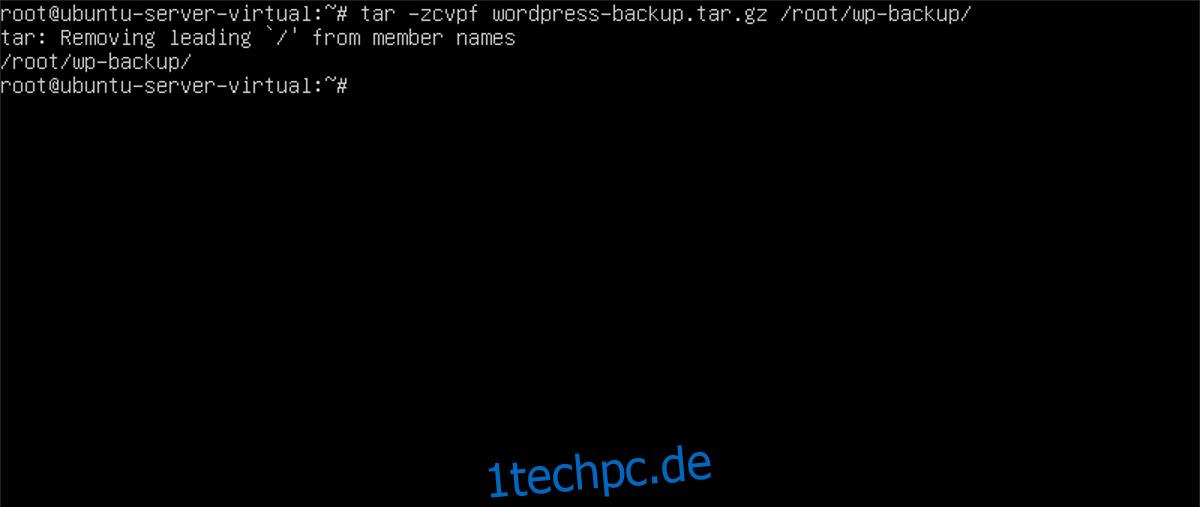
tar -zcvpf wordpress-backup.tar.gz /root/wp-backup
Sobald die Komprimierung abgeschlossen ist, ist das Backup zu diesem Zeitpunkt transportbereit. Fühlen Sie sich frei, das Backup hochzuladen, aber seien Sie gewarnt, dass es unverschlüsselt ist. Es ist eine sehr schlechte Idee, das Backup unverschlüsselt zu lassen, zumal dies bedeutet, dass jeder die SQL-Datenbankdatei, die Website-Struktur usw. durchsehen könnte.
Das Verschlüsseln des WP-Sicherungsarchivs ist einfach und beginnt mit der Installation von GnuPG auf Ihrem Server. Suchen Sie im Paketmanager nach „gpg“ und installieren Sie es. Verwenden Sie dann den folgenden Befehl, um das Sicherungsarchiv zu verschlüsseln.
gpg -c wordpress-backup.tar.gz
Gpg fragt während des Verschlüsselungsvorgangs nach einem Passwort. Geben Sie im Terminal ein einprägsames Passwort ein und drücken Sie die Eingabetaste auf der Tastatur.
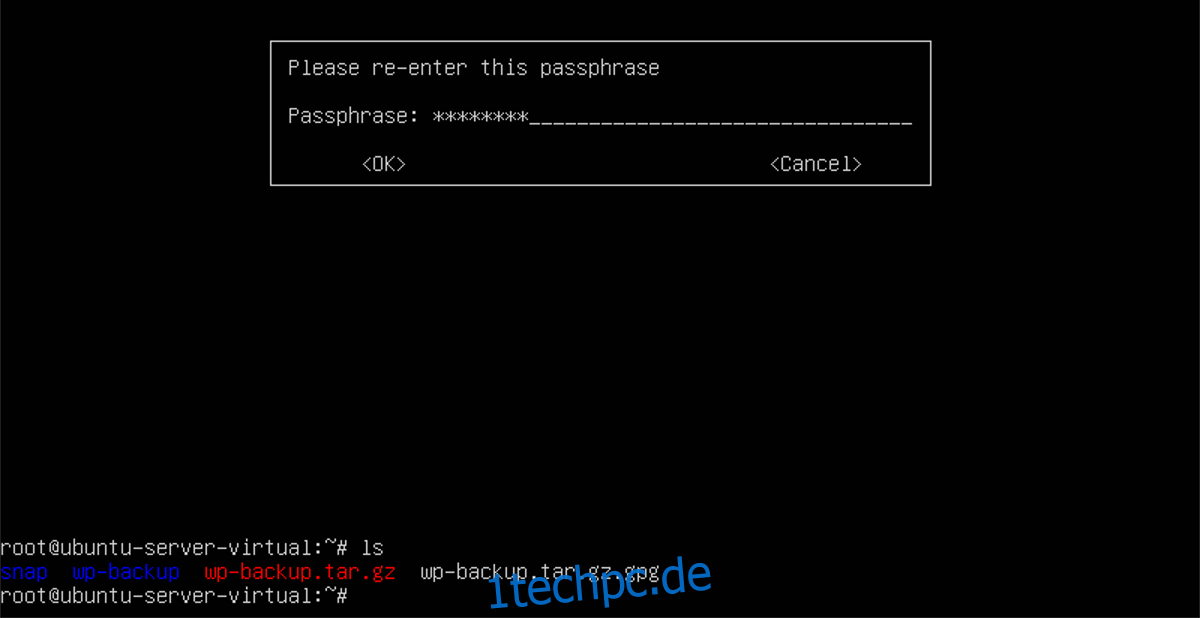
Wenn der Verschlüsselungsprozess abgeschlossen ist, ist die Ausgabedatei wordpress-backup.tar.gz.gpg. Dies ist die sichere Form der Sicherung und die einzige Datei, die Sie benötigen. BEWAHREN SIE DAS UNVERSCHLÜSSELTE ARCHIV NICHT AUF!
Stellen Sie die Sicherung wieder her
Müssen Sie die Sicherung wiederherstellen? Mach Folgendes.
Erstellen Sie zunächst eine Root-Shell mit su oder sudo -s.
su -
oder
sudo -s
Navigieren Sie dann zu /root und fügen Sie dort die Datei wordpress-backup.tar.gz.gpg ein.
Entschlüsseln Sie das verschlüsselte Backup:
gpg wordpress-backup.tar.gz.gpg
Extract the backup archive with Tar.
tar -xvpf wordpress-backup.tar.gz
Als nächstes CD in den SQL-Ordner und importieren Sie die Datenbank.
cd /root/wp-backup/sql
mysqldump -u username -p databasename < db.wp__backup.sql
Durch das Importieren der SQL-Datenbank werden alle Blogdaten, Benutzerinformationen, Beiträge usw. sofort neu importiert. Danach müssen nur noch die WordPress-Systemdateien an die richtige Stelle verschoben werden.
Verschieben Sie die Dateien mit dem Befehl cp an ihren Platz.
cp -rp /root/wp-backup/* /var/www/html
Entfernen Sie abschließend die Archivdateien und bereinigen Sie den /root-Ordner.
rm wordpress-backup.tar.gz rm wordpress-backup.tar.gz.gpg rm -rf wordpress-backup